在过去,开发一款3d游戏需要我们具有良好的建模知识,需要我们花很长的一段时间去学习.就算学会了也要花很长的时间去为自己的游戏建模.而随着ai在各个领域的应用,建模也变得更加轻松.也是吃上了时代红利了.Tripo官网现在推荐大家使用这个AI去为自己的设计进行建模,建模速度一般是几十秒左右,挑选完生成的模型之后可以为自己喜欢的模型选择高清这个选项.
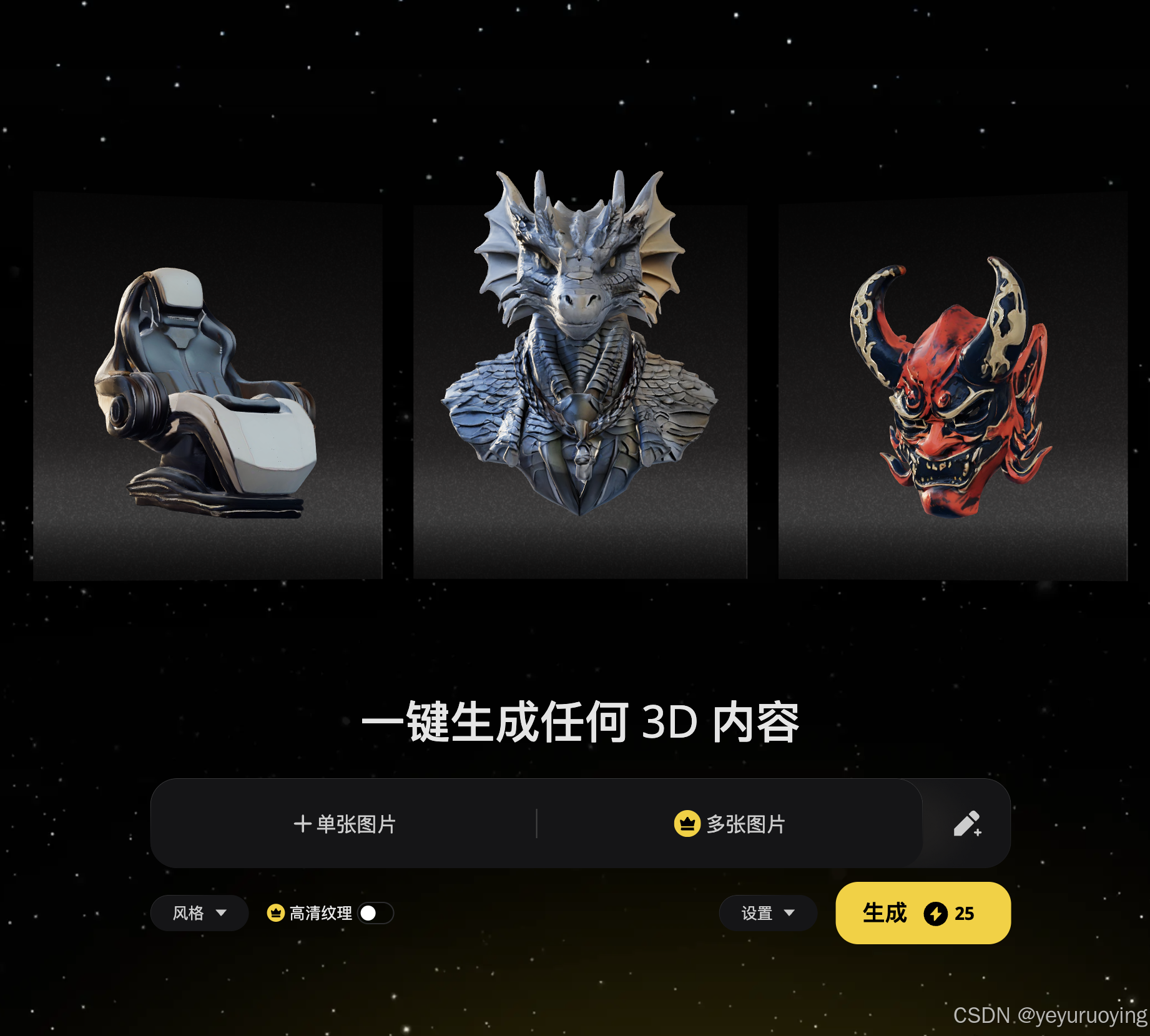


上面两张图就是我通过文字描述所生成的图,当然我是不太想写提示词的,所以我直接给gpt大概描述了一段提示词,让他帮我生成然后直接发给Tripo.
至于如何使用tripo生成的模型,在unity有一个简单的方法,如下.安装好插件以后直接将Tripo导出的.glb文件放入unity文件中就可以在unity中拖出来使用了.(Tripo中还有很多其他类型的生成文件,如下,当然还有一些参数可以自行选择比如乐高化...)
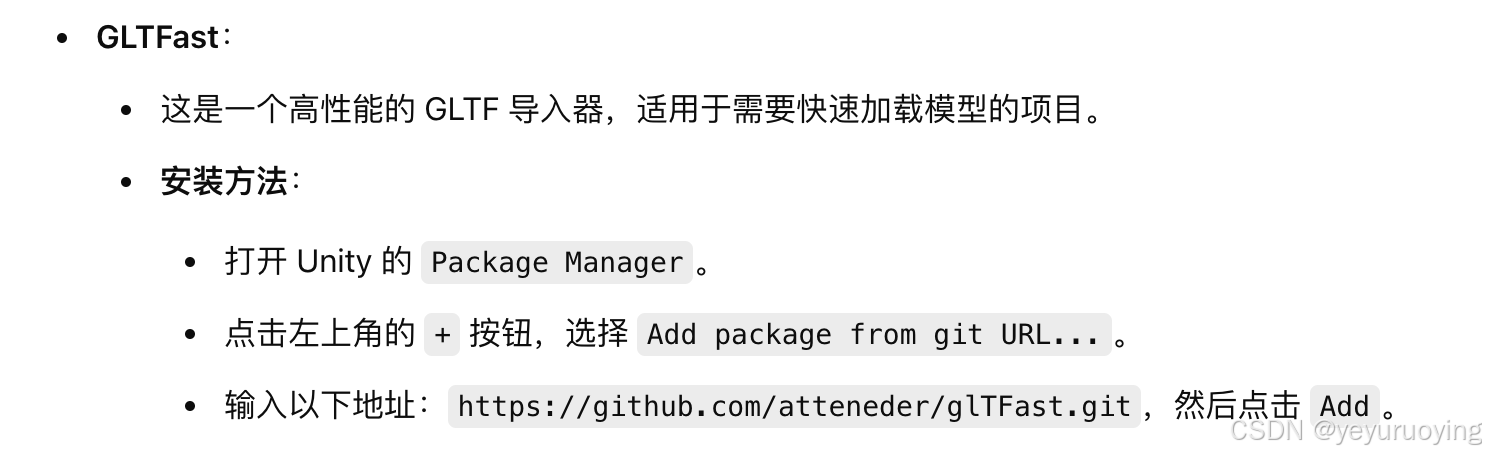
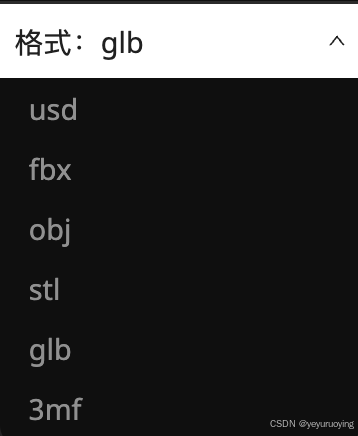

好了,基本上介绍完tripo的使用以及如何应用其生成的模型了,其实不仅仅是游戏行业,其他情况也可以用到tripo的功能,比如你有喜欢的风格想为自己设计一款3d模型,你想要一些灵感...AI的发展为我们带来了很大的便利,在很多的情况下,它为我们节省了学习成本,节约了制作成本.我觉得会用善用AI将是一个宝贵的财富.当然现阶段AI做的还是有限的,比如tripo文字生成的模型不能二次修改,有时候它对文字也理解的不是很到位...以及AI的使用现在也是一笔不小的花销比如tripo的专业版每个月也是20美元的花费.当然每个月会有600积分的赠送(=10次文字描述/24次图片生成)
如果你看完我的文章觉得还不错也想尝试的,可以通过下面的链接进入网站注册并生成一个模型,我们都可以免费得到300积分.(当然如果你不太想通过我的邀请进入网站,可以通过上面的链接进入,那个是直接进入的)
备注信息:
1.tripo的模型在你准备商用之前请先查看公司描述.
2.GLTFast以我的浅薄理解应该是下载了就可以直接用的,但是我在摸索过程中还下载过一个包.详情请查看这篇博客Unity加载gltf/glb文件_unity glb-CSDN博客,这篇博客里面也描述了如何使用.glb在unity的方法,但是我觉得有点复杂,我在下完文章中的包(Newtonsoft Json)以后继续了我前面描述的操作,结果就可以使用了.我不确定这个包有没有什么作用,如果你们遇到了无法使用的情况可以参考一下这篇文章.
3.大家可以搭配gpt一起使用tripo更加方便哦.























 7957
7957

 被折叠的 条评论
为什么被折叠?
被折叠的 条评论
为什么被折叠?








